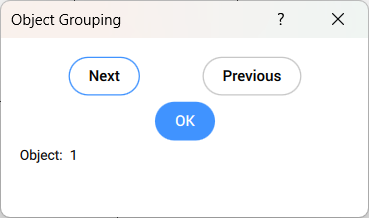GRUPPO
Apre la finestra di dialogo Raggruppamento entità.

Icona: 
Descrizione
Apre la finestra di dialogo Raggruppamento entità.
La finestra di dialogo Raggruppamento Entità consente di visualizzare, creare, modificare ed eliminare gruppi di entità con nome nel disegno corrente.
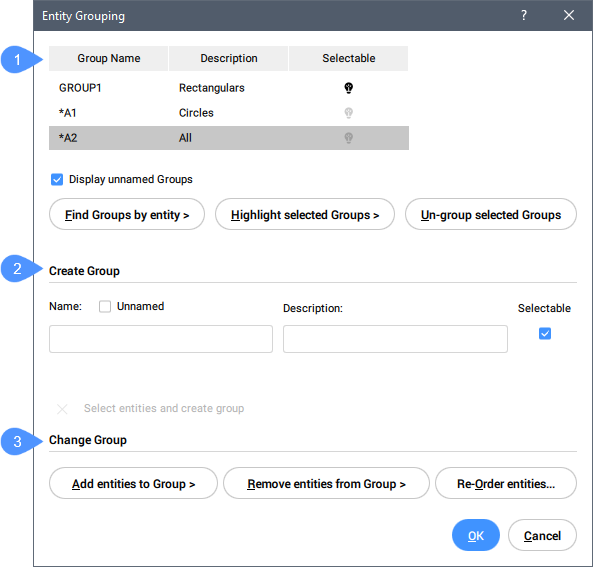
- Gruppi esistenti
- Crea Gruppo
- Modifica Gruppo
Gruppi esistenti
Elenca tutti i gruppi esistenti con il nome del gruppo e una breve descrizione.
- Visualizza gruppi senza nome
- Attiva o disattiva la visualizzazione dei gruppi senza nome.
- Trova gruppi per entità
- Riporta i nomi dei gruppi nella finestra di dialogo Elenco Membri Gruppo quando vengono selezionate le entità del disegno.
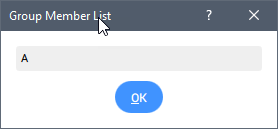
- Evidenzia gruppi selezionati
- Evidenzia tutte le entità appartenenti al gruppo selezionato.
- Esplodi gruppi selezionati
- Rimuove lo stato di gruppo dalle entità selezionate.
Crea Gruppo
- Nome
- Specifica il nome di un gruppo.
- Senza nome
- Attiva o disattiva il gruppo con un nome specifico.
- Descrizione
- Aggiunge una descrizione facoltativa del gruppo.
- Selezionabile
- Determina come vengono selezionati i gruppi quando la variabile di sistema PICKSTYLE è impostata su 1 o 3.
- Seleziona entità e crea gruppo
- Seleziona le entità nell'area di lavoro che devono far parte del gruppo premendo il pulsante a forma di croce sul lato destro.
Modifica Gruppo
- Aggiungi entità al Gruppo
- Aggiunge entità al gruppo selezionato.
- Rimuovi entità dal Gruppo
- Rimuove le entità dal gruppo selezionato.
- Riordina entità
- Modifica l'ordine delle entità nei gruppi tramite la finestra di dialogo Ordina Gruppo.
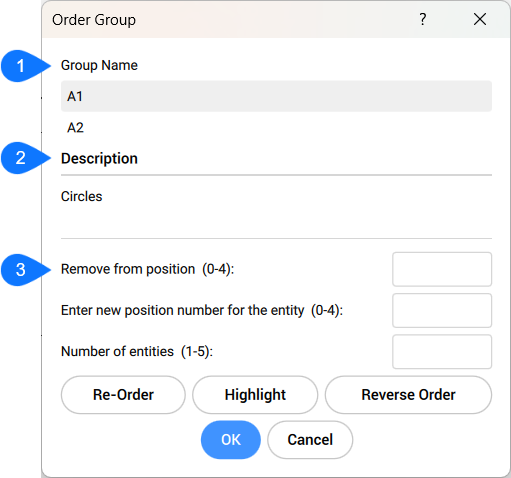
- Nome gruppo
- Descrizione
- Opzioni
- Nome gruppo
- Elenca i nomi dei gruppi denominati e non denominati.
- Descrizione
- Visualizza la descrizione del gruppo selezionato.
- Opzioni
- Specifica diverse opzioni